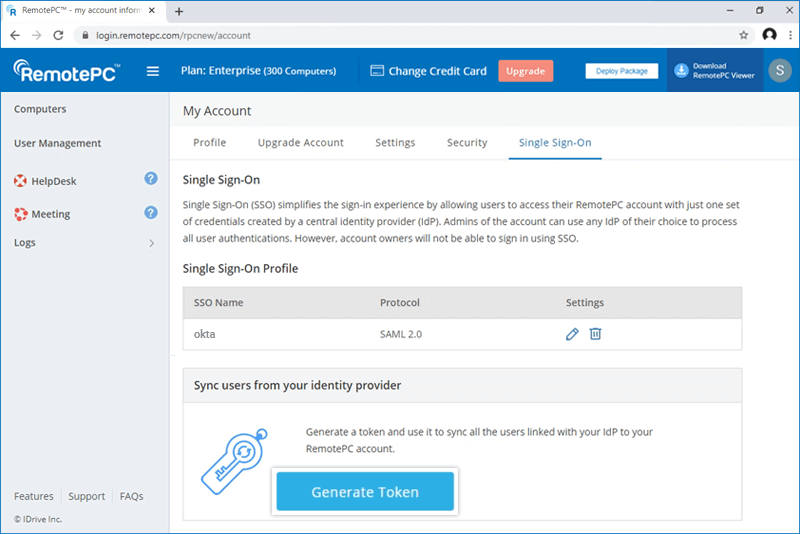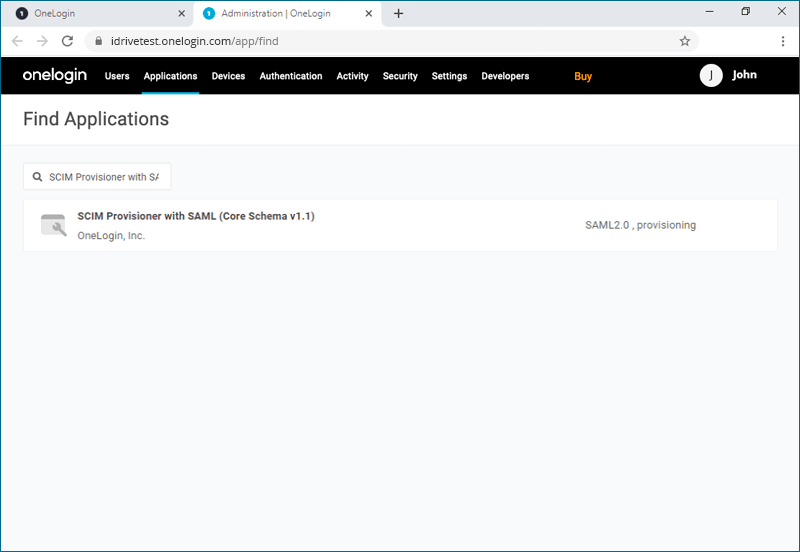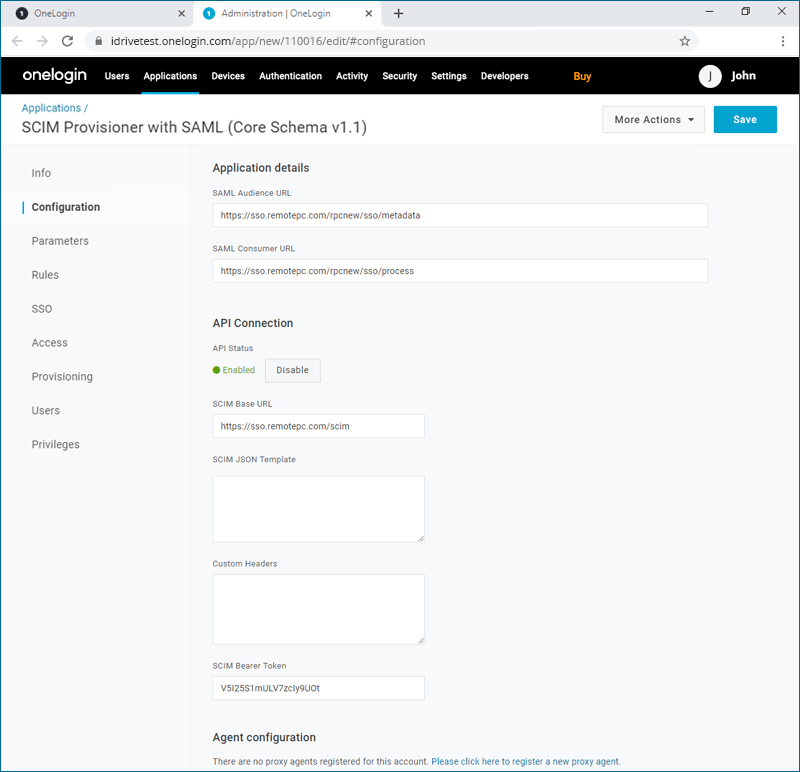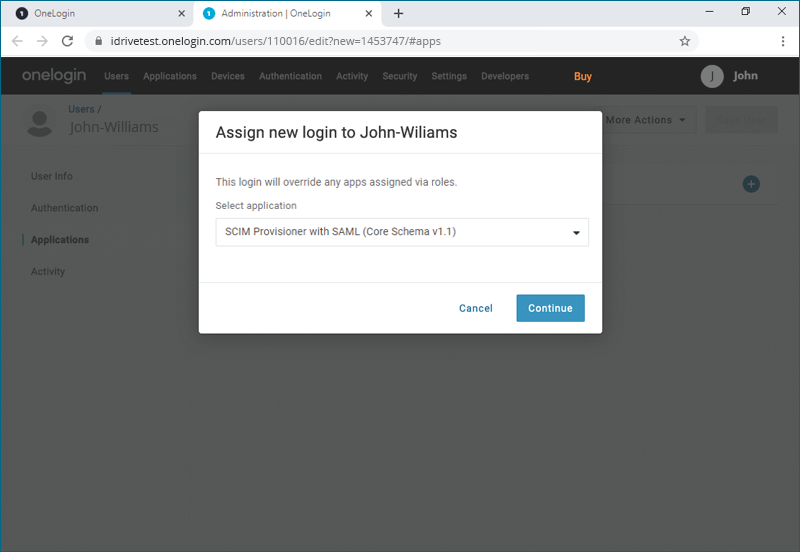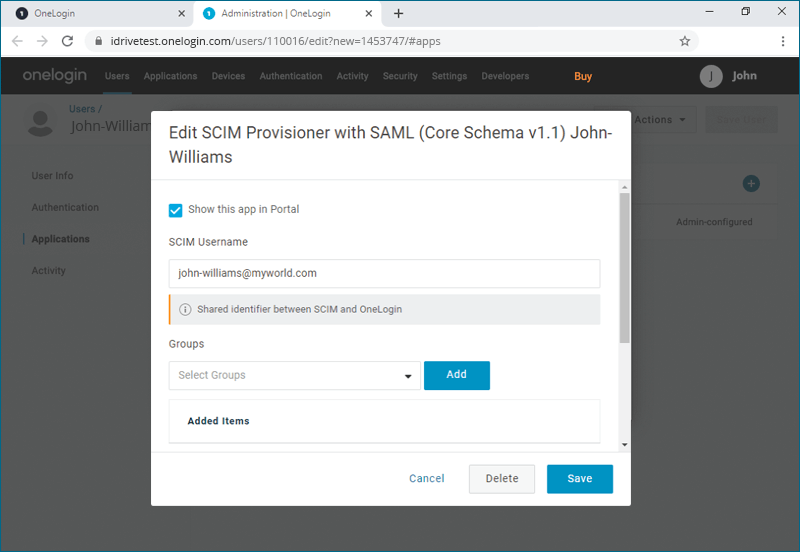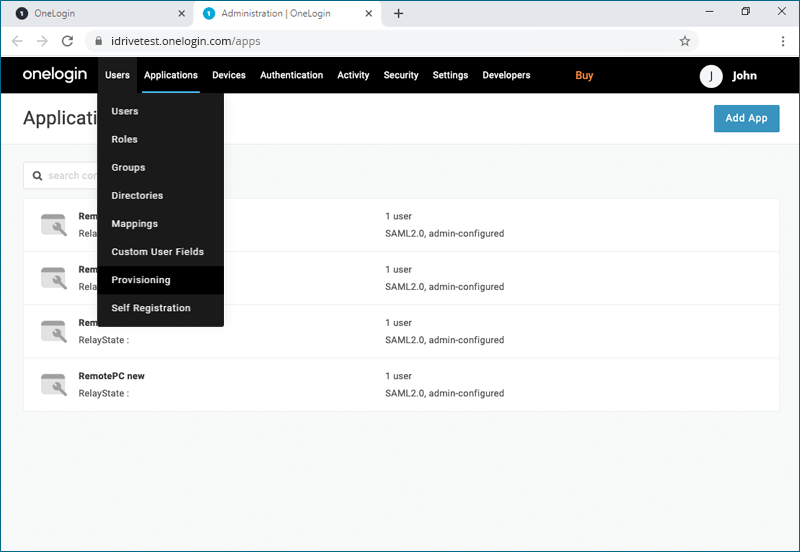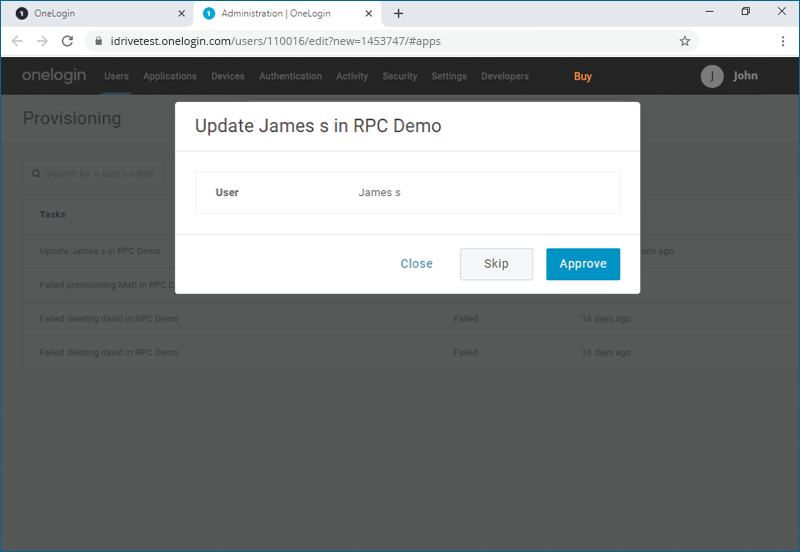シングルサインオンプロビジョニング設定 - OneLogin(SCIM)
RemotePC TeamおよびEnterpriseアカウントの管理者は、IdPからユーザーやグループのプロビジョニングを設定できます。RemotePCはSCIM(クロスドメインID管理システム)プロビジョニング方式に対応しています。
OneLoginでシングルサインオン(SSO)プロビジョニングを設定するには、管理者は以下を行います。
RemotePCアカウントでSCIMプロビジョニングトークンを生成
管理者はSCIM(クロスドメインID管理システム)プロビジョニングトークンを生成し、IdPと連携したすべてのユーザーをRemotePCアカウントに同期できます。
トークンを生成するには、
- WebブラウザでRemotePCにログインします。
- 画面右上のユーザー名をクリックし、「マイアカウント」を選択します。
- 「シングルサインオン」タブに移動し、「IdPからユーザーを同期」セクションの「トークン生成」ボタンをクリックします。
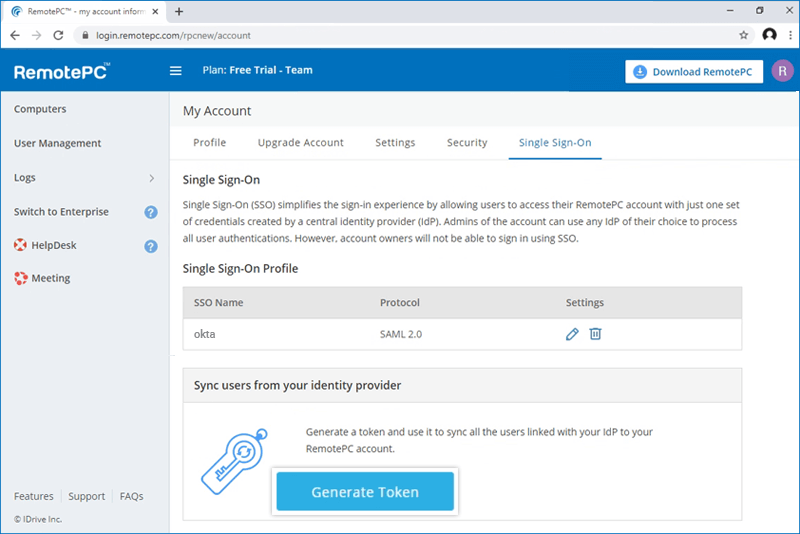
- 「トークンをコピー」ボタンをクリックし、トークンを保存してください。
SCIMプロビジョニングアプリの作成と設定
OneLoginでSCIMプロビジョニングを設定するには、OneLoginコンソールでアプリを作成します。
アプリ作成手順:
- OneLoginコンソールにログインします。
- 右上の「Administration」をクリックして管理コンソールを開きます。
- 上部メニューから「Applications」を選択します。
- 「Add App」をクリックし、「SCIM Provisioner with SAML (Core Schema v1.1)」を検索して追加します。
- アプリ名を入力し、「Save」をクリックします。
- 「Configuration」タブで以下のURLとトークンを入力します:
- SAML Audience URL: https://sso.remotepc.com/rpcnew/sso/metadata
- SAML Consumer URL: https://sso.remotepc.com/rpcnew/sso/process
- API Status: 「Enable」ボタンをクリックしてプロビジョニングを有効化
- SCIM Base URL: https://sso.remotepc.com/scim
- SCIM Bearer Token: RemotePCアカウントで生成したSCIMプロビジョニングトークンを入力
- 「Save」をクリックします。
プロビジョニングアプリへのユーザー割り当て
ユーザーアカウントのプロビジョニングを有効にするには、OneLoginコンソールでSCIMアプリにユーザーを割り当てます。
割り当て手順:
- OneLogin管理コンソールで上部メニューから「Users」>「Users」をクリックします。
- アプリに追加したいユーザーをクリック、または「New User」で新規ユーザーを作成し「Save User」をクリックします。
- ユーザープロファイルの「Applications」タブで
 をクリックし、SCIMアプリを選択して「Continue」をクリックします。
をクリックし、SCIMアプリを選択して「Continue」をクリックします。
- 「SCIM Username」を確認し、「Save」をクリック。
注意: 「SCIM Username」はメールアドレスである必要があります。 - 上部メニューから「Users」>「Provisioning」をクリックします。
- プロビジョニングを有効にしたいユーザープロファイルをクリックし、「Approve」をクリックします。
完了すると、選択したユーザーがプロビジョニングされます。